步骤一、首先我们需要在网上搜索下载P2P终结者(P2P的主要功能介绍是这样描述的:P2P终结者是一款网络管理软件 , 用来管理局域网中BT、电驴等大量占用带宽的下载软件 , 可以帮助您更好的管理您的局域网 。 )的软件 , 这个软件网上很多 , 很好下载的 , 小编在这里就不演示了 。 如图所示:
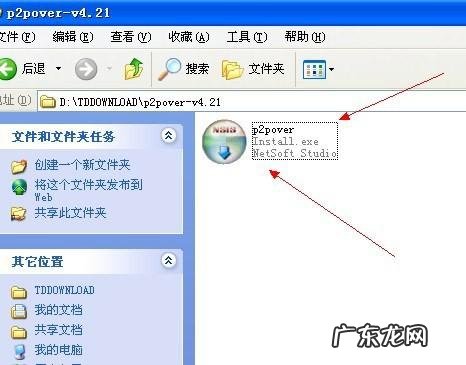
文章插图
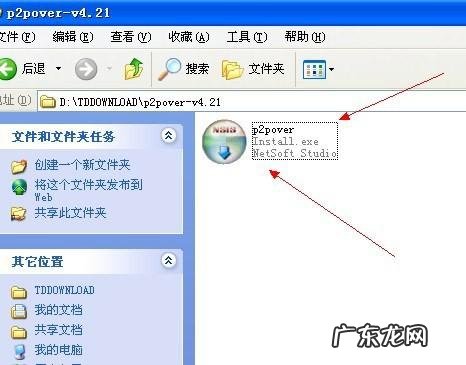
文章插图
步骤二、然后双击程序进行安装 , 和其他软件一样 , 安装过程小编就不需要给大家详细写出来了 。 如图所示:

文章插图

文章插图
【如何控制局域网网速】 步骤三、安装好之后 , 我们会在桌面看见P2P的快速启动图标 , 如图所示:
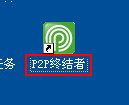
文章插图
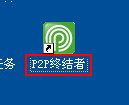
文章插图
步骤四、首次打开的时候会出现一个对话框 , 如图所示:
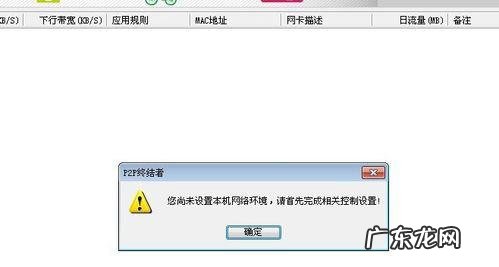
文章插图
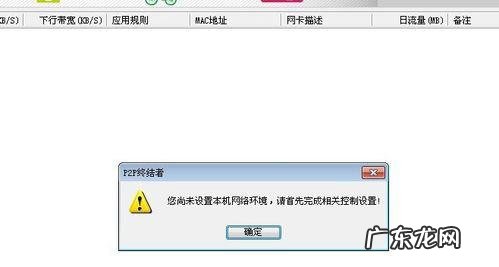
文章插图
步骤五、我们点击确定之后 , 会弹出两个对话框 , 我们先看第一个 , 问你是否熟悉这个软件 , 需不需要看视频教程 , 如果大家需要了解这个软件的使用可以去看看 , 也可以跟着小编接着往下面设置 。 如图所示:
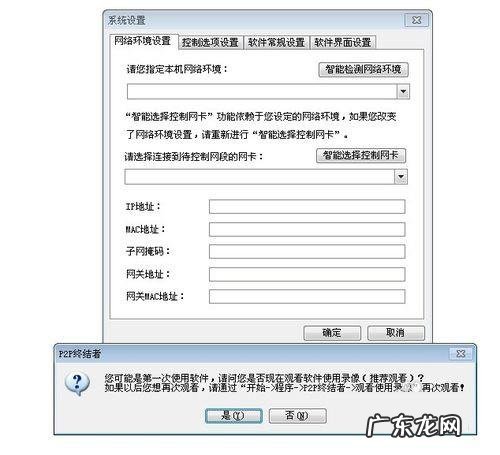
文章插图
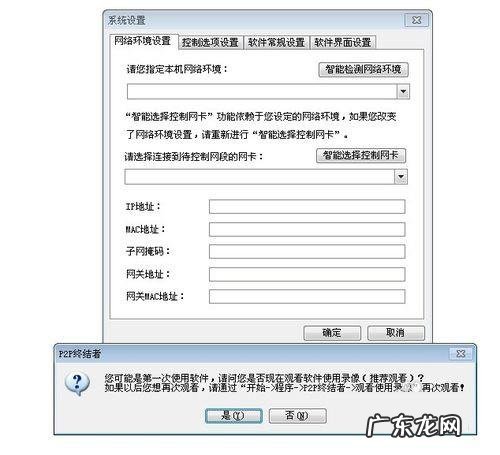
文章插图
步骤六、然后我们在下一个对话框中 , 对网络环境设置窗口进行填充 , 如图所示:
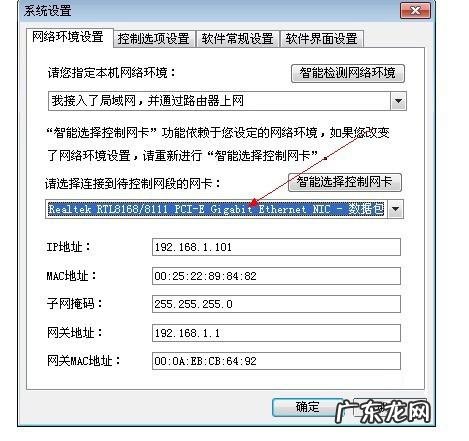
文章插图
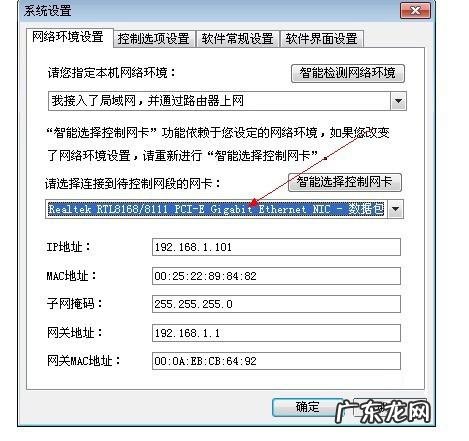
文章插图
步骤七、然后我们接着点击上面的控制选项设置 , 将里面的数据按照如图所示进行填充即可 。 如图所示:
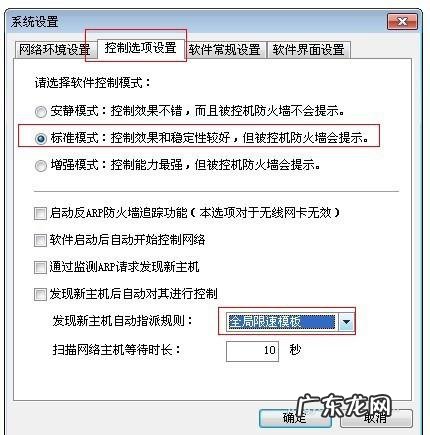
文章插图
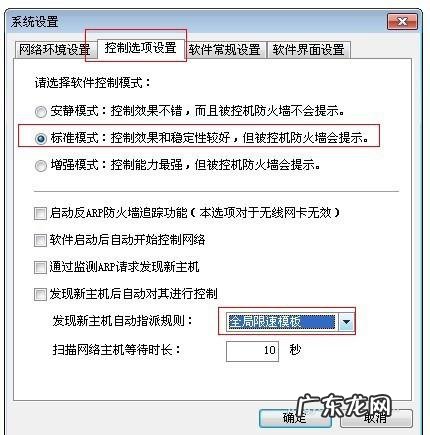
文章插图
步骤八、然后设置一下其他的参数 , 最后可以设置自己喜欢的主题和界面 , 如图所示:
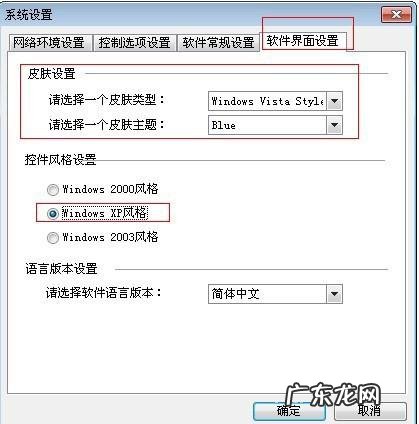
文章插图
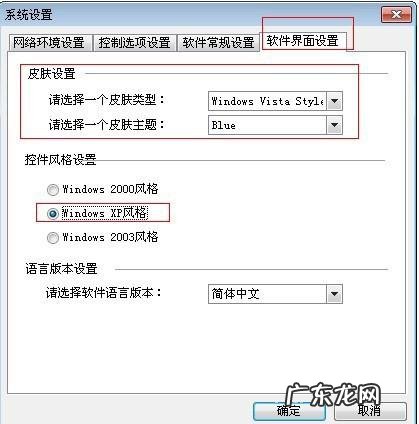
文章插图
步骤九、然后在软件界面中 , 我们可以看到控制规则设置 , 如图所示:

文章插图

文章插图
步骤十、点击控制规则设置 , 然后在弹出的界面中 , 我们点击全局限制模版 , 然后点击编辑按钮 , 如图所示:
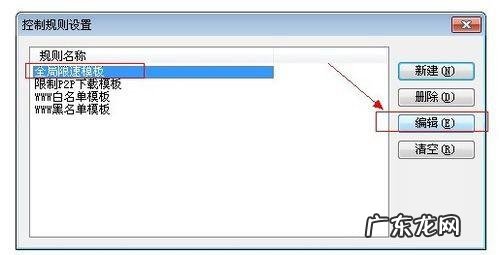
文章插图
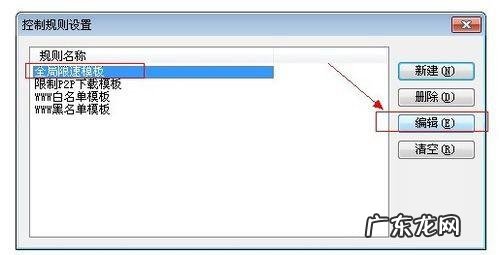
文章插图
步骤十一、然后我们点击带宽设置 , 这里自己进行网速的设置 , 如图所示:
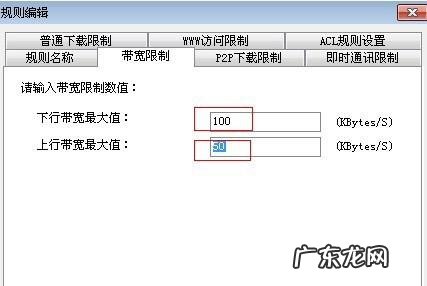
文章插图
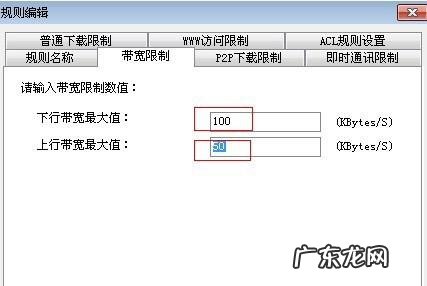
文章插图
步骤十二、然后点击带宽限制旁边的P2P下载限制 , 在这里面 , 我们将一些常用的播放器的网速进行控制 。 如图所示:
特别声明:本站内容均来自网友提供或互联网,仅供参考,请勿用于商业和其他非法用途。如果侵犯了您的权益请与我们联系,我们将在24小时内删除。
